 |
Меню и панели инструментов
|
|
|
|
ПРАКТИЧЕСКАЯ РАБОТА №1. ПОСТРОЕНИЕ КАРКАСА УЧЕБНОЙ БАЗЫ ДАННЫХ.
Назначение СУБД Access
MS Access 2003 представляет собой мощную и устойчивую реляционную систему управления базами данных (СУБД), которая предназначена для создания настольных приложений клиент/сервер, работающих под управлением ОС Windows.
Access имеет уникальную структуру базы данных, которая позволяет объединить все связанные таблицы с данными, а также их индексы, формы, отчеты и код VBA в едином файле базы данных с расширением.mdb.
Access может импортировать и экспортировать данных электронных таблиц, текстовых файлов и других баз данных. Access может также присоединить файлы таблиц dBase, FoxPro и Paradox к базам данных и манипулировать этими файлами в их собственных форматах. Можно использовать Access как средство создания приложений архитектуры клиент/сервер, устанавливая ее и на рабочих станциях в качестве сетевого клиента, и на серверах. Иными словами, Access соответствует всем требованиям как к профессиональной систем управления реляционными базами данных, так и к средству разработки для использования с базами данных клиент/сервер.
В систему Access встроен язык программирования Visual Basic Application. Синтаксис VBA легок в изучении, однако дает достаточно возможностей, чтобы удовлетворить разработчиков приложений.
Термин данные часто используют в общем смысле для описания практически любого типа информации. База данных имеет специальный формат для хранения данных, в котором используются записи и поля. Каждая строка таблицы представляет собой запись, а каждый элемент информации, содержащейся в записи — поле.
Создавая полномасштабное приложение, придется иметь дело, как минимум, с 3 основными типами объектов Access:
|
|
|
1). Таблицами – для хранения данных; 2). Формами - для организации интерфейса с пользователем; 3). Отчетами – для распечатки любой информации из базы данных.
Кроме этих 3 объектов, в большинстве приложений Access используются запросы, с помощью которых можно отбирать и реализовывать данные из таблиц, и модули для хранения программного кода на языке VBA.
Средства доступа к данным в Office можно разбить на две категории: приложение Access и общие компоненты доступа к данным ADO (Active Data Objects). Хотя компоненты ADO и используются приложением Access, они не являются его составной частью — они являются общими компонентами Windows. Мы рассмотрим обе эти категории средств в течение изучаемого учебного курса по данной дисциплине.
Основные понятия Access
Access является программой для работы с реляционными базами данных. Термин реляционный подразумевает, что работа ведется не только с отдельными таблицами, а и со связями между двумя и большим количеством таблиц базы данных. Связь создается, когда две таблицы имеют одно или более общих полей. Предположим, что существует некая таблица базы данных склада, в которой, среди прочих, одно поле содержит номер, который идентифицирует поставщика для данного товара. В этой же базе данных есть другая таблица, в которой содержится информация обо всех поставщиках. Каждая запись в ней содержит имя поставщика, его адрес и т.п., а также поле номера поставщика. Эти две таблицы связаны наличием общего поля — номера поставщика. Эта связь позволяет, как определять поставщика для конкретного товара, так и создавать список всех товаров, поставляемых некоторым поставщиком.
Отдельный набор записей, которые содержат одни и те же поля, называется таблицей базы данных. Набор всех связанных таблиц называется базой данных или файлом базы данных.
База данных (БД) означает набор взаимосвязанных данных, хранящихся в организованной форме. Access по способу хранения данных выделяется среди других настольных СУБД – в ее файлах могут храниться не только данные, но и объекты интерфейса, запросы, отчеты и программный код. Благодаря этой уникальной технологии можно создавать приложения, целиком содержащиеся в одном-едином mdb-файле, что облегчает создание и распространение базы данных.
|
|
|
В систему управления базами данных Access 2003 входят следующие элементы:
Таблицы. Содержат элементы данных в табличном формате (строка-столбец). Таблицы можно импортировать из баз данных других приложений (dBase, PoxPro и Paradox), баз данных архитектуры клиент/сервер (MS SQL Server и новой MS Data Engine, MSDE) или из электронных таблиц (например MS Excel, Lotus 1-2-3).
Запросы. Связывают между собой данные нескольких таблиц и отображают их в виде некоторой виртуальной таблицы. Кроме того, с помощью запросов можно указать, какие именно поля выбранных таблиц нужно отобрать и как на их основе сформировать виртуальную таблицу.
Формы. Отображают данные, содержащиеся в таблицах и запросах, и позволяют добавлять, удалять и редактировать информацию. В форме можно вставлять диаграммы и рисунки, а также видео. В Access в формы можно включать собственные процедуры на языке VBA, с помощью которых можно управлять интерактивным режимом ввода, просмотра и корректировки данных.
Отчеты. Дают возможность печатать данные таблиц и запросов практически в любом формате. Access позволяет включать в отчет графические объекты, благодаря чему можно, например, распечатать полный иллюстрированный каталог продукции фирмы.
Макросы. Позволяют автоматизировать некоторые операции Access. Макросы заменяют программируемые процедуры, с их помощью осуществляется управление реакцией приложения на различные события (например, на нажатие пользователем командной кнопки).
Модули. Представляют собой процедуры, написанные на языке программирования VBA и служащие для различных целей. Например, процедуры связываются с определенными событиями и выполняются при их наступлении. Примером такого события может быть щелчок мыши на определенной кнопке формы. Кроме того, можно создавать собственные функции для использования из в формах, отчетах, запросах и т.д. Используя такие процедуры и функции в базах данных, можно создавать законченные приложения с собственными меню и панелями инструментов.
|
|
|
Схемы связей. Определяют, как таблицы в пределах базы данных связаны между собой.
Если давать определение базы данных Access, то можно сказать, что это не только набор взаимосвязанных элементов данных, но и еще набор средств для их отбора, просмотра, изменения и создания с их помощью отчетов. Именно в этом состоит главное отличие между базами данных Access и базами данных других приложений. Даже такие мощные СУБД архитектуры клиент-сервер, как MS SQL SERVER, хранящиеся в едином файле все составные базы данных таблицы, не включают в это файл никаких средств интерактивной работы с информацией БД, подобным формам и отчетам Access. Для работы с их данными нужны отдельные клиентные приложения. Такие приложения можно создавать различными средствами, в том числе с Access. Для этого с успехом используется технология связывания таблиц. Именно разработка клиентских приложений для доступа к БД клиент/сервер является одним из самых распространенных применений Access на средних и крупных предприятиях.
Работа с базой данных обычно разделяется на три этапа:
1. ввод и редактирование данных;
2. выполнение запросовк базе данных (то есть получение информации);
3. создание отчетов на основе данных.
Для каждой из этих задач приложение Access имеет мощный набор средств. Однако заметим, что многие средства Access, особенно те, которые связаны с доступом и модификацией информации в базе данных, доступны программам на языке VBA непосредственно из компонент ADO (средства ADO будут описаны в практической работе №7).
Процесс создания базы данных подразумевает определение ее таблиц, полей, содержащихся в каждой таблице, связей между таблицами, отчетов и форм, которые потребуются пользователю и т.п. В общем, для выполнения этих задач, а также для заполнения базы данными используются средства, заложенные в приложении Access.
3. Создание структуры учебной базы данных и построение таблиц данных.
|
|
|
С целью получения учебных навыков работы с СУБД Access создадим базу данных «Учет и аудит предприятия». Данная база данных предназначена для сбора, хранения и изменения данных о финансовой деятельности некоторого предприятия. Частное предприятие, например «Астра», занимается куплей/продажей продовольственных товаров. Для учета всех поставщиков и клиентов, а также для учета движения товаров необходимо создать базу данных. Данная база должна хранить информацию о всех своих клиентах и поставщиках, о перечне товаров, а также должна в любой момент времени обновляться. Как любой частный предприниматель учет купли/продажи товаров идет через выписывание накладных, поэтому ввод данных о движении товара должен производится через форму в виде накладной.
Чтобы создать новую базу данных в Access можно воспользоваться следующими способами:
1. Открыть СУБД Access и выбрать на появившейся панели справа Создать файл.. Вы можете выбрать Новая база данных, Пустая страница доступа к данным, Проект с имеющимися данными, Проект с новыми данными, Из имеющегося файла, На основе онлайновского шаблона.
В СУБД предлагаются уже готовые шаблоны пустые и с данными, которые вы можете взять за основу при создании собственной базы данных. Самостоятельно вне учебного занятия вы обязательно попробуйте запустить разные варианты создания баз данных.
Однако в нашем случае Вам необходимо выбрать пункт Новая база данных.
2. Следующим шагом создания базы данных это ее сохранение. В появившемся диалогом окне «Файл новой базы данных» укажите имя файла и путь, куда вы будете сохранять базу данных. В нашем случае перейдите на учебный диск для сохранения студенческой информации, а именно на диск Е, создайте папку «МТ-номер группы», в ней создайте папку «Access», в ней папку под именем «Фамилия». В поле имя файла напишите «Учет и аудит предприятия».
Рабочая среда Access
После успешного сохранения базы данных вам откроется редактор СУБД Access, следующего вида (см. рис.1).
Открыв базу данных Access, пользователь видит на экране главное окно Access и окно базы данных. Главное окно Access имеет вид, аналогичный окнам других приложений Microsoft Office. В верхней части окна размещается его заголовок, меню и панель инструментов, а в нижней части — строка состояния. Наиболее важным элементом интерфейса в среде Access является окно базы данных. Это контейнер, содержащий все объекты базы данных. Доступ к данным объектам возможен только через окно базы данных.
На рис. 1.16 показано главное окно Access 2003, в котором открыто несколько таблиц в режиме Таблицы.

Рис. 1. Главное окно Access 2003 с окном базы данных и несколькими таблицами
|
|
|
Окна рабочей среды Access
Каждое запущенное приложение Windows имеет свое окно, в котором выводятся результаты его работы — окно приложения. Строка в верхней части окна приложения, содержащая название приложения, является заголовком окна приложения. Строка состояния в нижней части окна приложения или документа служит для отображения подсказок о командах и кнопках и сведений о выполняемых операциях.
Большинство объектов базы данных Access: таблицы, запросы, формы, отчеты, страницы доступа к данным и макросы — выводятся в окнах, которые в терминологии Windows являются окнами документов.
Access 2003 поддерживает интерфейс множественных документов, который позволяет открыть в рабочем поле окна приложения несколько окон документов одновременно.
Меню и панели инструментов
Строка под заголовком окна приложения содержит главное меню приложения, с помощью которого можно получить доступ к командам меню. Вид главного меню Access 2003 зависит от режима, в котором находится приложение. Например, когда активным окном является окно таблицы (см. рис. 1), в главном меню появляется команда Запись (Record), которая отсутствует в других режимах работы.
Ниже строки меню располагается панель инструментов, на которой находятся кнопки.
Окно базы данных
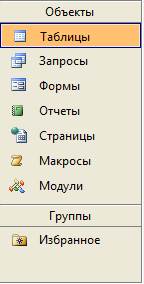 Особым окном в Access является окно базы данных, которое позволяет получить доступ ко всем объектам базы данных и выбрать режим работы с объектом. В левой части окна находится панель объектов, которая содержит ярлыки для каждого из объектов Access: Таблицы (Tables), Запросы (Queries), Формы (Forms), Отчеты (Reports), Страницы (Pages), Макросы (Macros), Модули (Modules) (рис.2).
Особым окном в Access является окно базы данных, которое позволяет получить доступ ко всем объектам базы данных и выбрать режим работы с объектом. В левой части окна находится панель объектов, которая содержит ярлыки для каждого из объектов Access: Таблицы (Tables), Запросы (Queries), Формы (Forms), Отчеты (Reports), Страницы (Pages), Макросы (Macros), Модули (Modules) (рис.2).
С каждым объектом базы данных можно работать в двух режимах. Первый режим назовем режимом выполнения (условно, т. к. он несколько различается для разных типов объектов):
· для таблиц, запросов, форм и страниц доступа к данным этот режим означает открытие соответствующего объекта и называется, соответственно, режим Таблицы (для таблиц и запросов), режим Формы, режим Страницы;
· для отчета — это режим предварительного просмотра;
· для макроса — это действительно режим выполнения;
· для модуля этот режим отключен.
Второй режим — это режим Конструктора. Данный режим применяется ко всем типам объектов и предназначен для создания и изменения объектов.
Выбрать нужный режим можно с помощью кнопок, которые находятся в левой части панели инструментов окна базы данных, с помощью команд меню Вид (View) или с помощью кнопок на панели инструментов Access.
На панели инструментов окна База данных (Database) слева имеются три основных кнопки  :
:
· первая кнопка имеет изменяющееся название, в зависимости от того, какой объект выбран. Если выбраны таблица, запрос, форма, страница или группа Избранное (Favorites), кнопка приобретает вид Открыть (Open). Если выбран отчет — Просмотреть (Preview), если макрос или модуль — Запустить (Run). При этом значок рядом с названием соответственно изменяется. Название этой кнопки в каждом варианте наглядно отражает назначение;
· вторая кнопка Конструктор (Design) постоянна для всех объектов и предназначена для редактирования ранее созданного объекта;
· третья кнопка Создать (New) имеет постоянное название, но при этом изменяются значки на ней, в соответствии с типом объекта.
Например, чтобы открыть таблицу в режиме Таблицы можно следующими способами:
- Выделить ее в списке и нажать кнопку Открыть (Open).
- Перетащить значок таблицы мышью за пределы окна базы данных.
- Дважды щелкнуть кнопкой мыши по имени таблицы.
Чтобы открыть любой объект в режиме Конструктора, необходимо выделить этот объект в списке и нажать кнопку Конструктор (Design).
Чтобы удалить объект из списка, нужно:
- Выделить объект в списке и нажать кнопку Удалить (Delete) в верхней части окна базы данных или клавишу <Delete> на клавиатуре или щелкнуть правой кнопкой мыши по имени объекта и из контекстного меню выбрать команду Удалить (Delete).
- В появившемся диалоговом окне, запрашивающем подтверждение на удаление объекта, необходимо нажать кнопку Да (Yes).
Чтобы переименовать объект, нужно:
- Выделить необходимую таблицу в списке.
- Щелкнуть левой кнопкой мыши на имени таблицы или щелкнуть правой кнопкой мыши на имени таблицы и из контекстного меню выбрать команду Переименовать (Rename).
- В поле имени таблицы ввести новое имя.
- Нажать клавишу <Enter> или щелкнуть левой кнопкой мыши на любом свободном месте в правой части окна.
Чтобы скопировать или переместить объект, можно воспользоваться стандартными программами копирования/вставки. Например, чтобы скопировать таблицу в буфер обмена (Clipboard), необходимо сделать одно из двух действий:
· выделить требуемую таблицу в списке и нажать на кнопку Копировать (Сору) на стандартной панели инструментов База данных (Database);[ Эта панель отображается на экране, когда активным является окно базы данных. ]
· щелкнуть правой кнопкой мыши на имени таблицы и из контекстного меню выбрать команду Копировать (Сору).
Чтобы вставить таблицу из буфера обмена, нужно:
- Открыть список таблиц в окне базы данных.
- Нажать на кнопку Вставить (Paste) на панели инструментов База данных (Database) или щелкнуть правой кнопкой мыши на свободном поле в списке таблиц и из контекстного меню выбрать команду Вставить (Paste).
- В появившемся окне Вставка таблицы (Paste Table As) в поле Имя таблицы (Table Name) ввести имя новой таблицы, в группе Параметры вставки (Paste Option) выбрать вариант вставки таблицы: Только структура (Structure only), Структура и данные (Structure and Data), Добавление данных в таблицу (Append Data to Existing Table) и нажать кнопку ОК.
Режим вставки Только структура (Structure only) предназначен для копирования структуры таблиц, т. е. списка полей таблицы с указанием типа каждого поля и с его описанием. При этом не предусматривается копирование данных. В режиме Структура и данные (Structure and Data) таблица копируется целиком вместе со своим содержимым. В режиме Добавление данных в таблицу (Append Data to Existing Table) необходимо в поле Имя таблицы (Table Name) ввести имя существующей таблицы, после чего будет осуществлено добавление данных из таблицы, находящейся в буфере обмена, в указанную таблицу.
Замечание
При добавлении данных в существующую таблицу структуры таблицы-источника и таблицы-приемника должны совпадать.
При копировании других объектов базы данных запрашивается только имя нового объекта.
Чтобы посмотреть свойства объекта, необходимо проделать одну из следующих операций:
· щелкнуть правой кнопкой мыши на имени объекта и из контекстного меню выбрать команду Свойства (Properties);
· выделить объект из списка в окне базы данных и выбрать команду Вид, Свойства (View, Properties) из главного меню Access.
 На рис. 3 показано окно свойств таблицы. В нем отражается следующая информация:
На рис. 3 показано окно свойств таблицы. В нем отражается следующая информация:
· Тип (Туре) — тип объекта (в данном случае Таблица (Table));
· Описание (Description) — описание таблицы, определяемое пользователем;
· Создан (Created) — дата создания таблицы;
· Изменен (Modified) — дата последнего изменения таблицы;
· Владелец (Owner) — владелец (создатель) таблицы;
· Атрибуты (Attributes): Скрытый (Hidden) — позволяет скрыть таблицу из окна базы данных, Реплицируемый (Replicated) — позволяет управлять реплицируемостью объекта.
Пользователь может изменять в окне свойств только описание таблицы и значения ее атрибутов.
На панели объектов можно размещать также папки, которые содержат ярлыки к различным объектам баз данных. Таким образом, можно объединять разные типы объектов в группы. По умолчанию в этой части панели объектов размещается одна папка — Избранное (Favorites).
Работа с таблицами
В учебную базу данных будут входить следующие таблицы: товары, клиенты, поставщики, приход, расход.
В общем случае, при разработке базы данных самое главное это необходимо определиться со структурой базы данных и перечнем таблиц и данных, в которых в них будет храниться. При создании таблиц нужно руководствоваться следующими правилами:
· Необходимо избегать дублирования информации.
· Не следует хранить значения, которые могут быть легко вычислены из существующих значений.
· Для полей необходимо выбирать подходящий тип данных.
· В каждой создаваемой таблице нужно стараться включать столбец или набор столбцов первичного ключа. Первичные ключи необходимы для установления между таблицами отношений один-ко-многим.
Таблицы должны быть связаны между собой таким образом, что информация из одной таблицы доступна для другой. Обычно в приложениях Access содержится несколько связанных между собой таблиц. Эти отношения устанавливаются за счет того, что в разных таблицах содержатся поля с одинаковыми значениями. Необязательно чтобы имена соответствующих полей были одинаковыми, достаточно соблюдать однозначное соответствие значений. Поле одной таблицы может обеспечивать просмотр данных другой.
База данных «Учет и аудит предприятия» должна содержать таблицы со следующей структурой данных (поля):
|
|
|


